
På en Nintendo-switch kan du markere visse Venner. som dine "bedste venner". Disse mennesker er din kernegruppe af betroede venner. Her er hvad en bedste ven er, og hvordan man udnytter den særlige status i indstillingerne fuldt ud.
Hvad gør de "bedste venner" funktion?
"Bedste ven" status på Nintendo-switchen er delvis en måde at "favorit" en ven. Det er en måde at markere dine nærmeste venner på kontakten, så de altid vises øverst på din venneliste. Dine bedste venner vil have en stjerne i deres ikon på din venneliste.
De bedste venner status gør det også muligt at dele din online status og spille aktivitet med kun en kernegruppe af betroede venner, hvis du foretager visse ændringer i dine indstillinger.
RELATEREDE: Sådan tilføjes venner på Nintendo-kontakten
Sådan laver du nogen en bedste ven på Nintendo-kontakten
At gøre nogen til en bedste ven er let på kontakten. For det første, den person, du gerne vil give "bedste ven" status til at være en regelmæssig ven. Så hvis du ikke har gjort det, Tilføj dem som en ven først .
Når personen er venet, skal du trykke på knappen "Home" for at navigere til startskærmen. Besøg din brugerprofil ved at vælge dit afspillerikon i øverste venstre hjørne af skærmen.

I menuen Sidebjælke på din profilside skal du vælge "Friend List." Derefter gennemse vennelisten på den rigtige del af skærmen og vælg den person, du gerne vil lave en bedste ven.
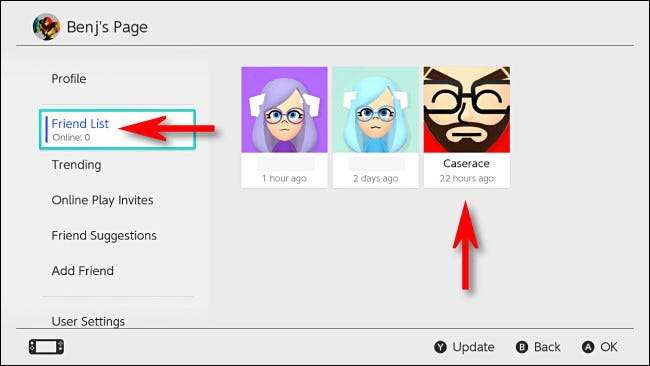
Under vennens navn vil du se en "bedste venner" mulighed. Vælg det, og tryk på knappen "A".
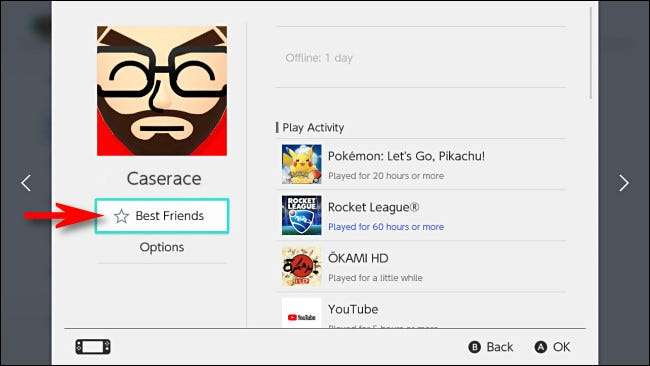
Stjernen vil udfylde, vise, at afspilleren nu er markeret som en bedste ven.
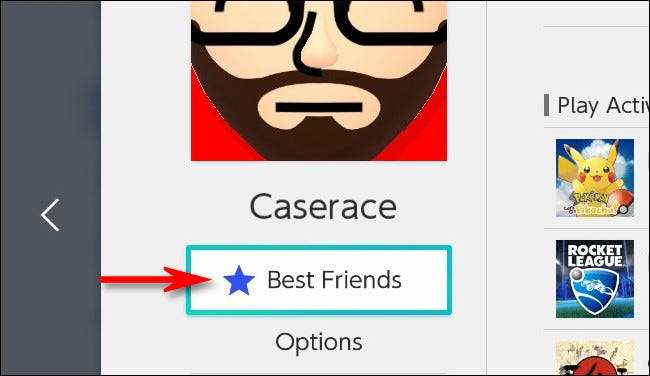
Tryk på knappen "B" for at gå tilbage en skærm. Tilbage på vennelisten vil du bemærke, at eventuelle bedste venner vil have en stjerne i øverste venstre hjørne af deres spillerikon.
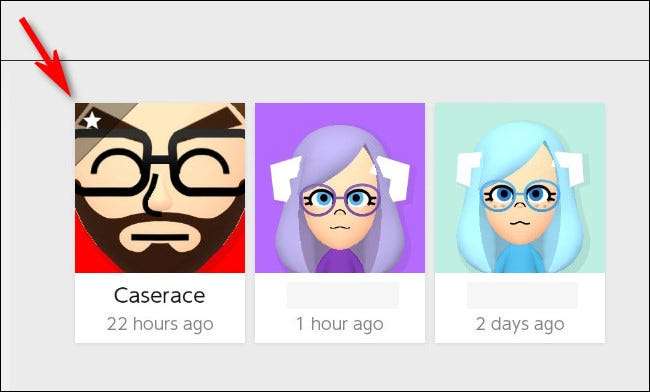
Du vil også bemærke, at alle venner mærket "bedste ven" altid vises på forsiden (eller toppen) på din venneliste forud for regelmæssige venner. Vil du forvente noget mindre for en bedste ven? Jeg tror ikke!
Sådan aktiveres eller ser statuser, aktivitet og invitationer kun med bedste venner
Nu hvor du har en bedste ven (eller flere), kan du udforske nogle af de avancerede fordele, som de bedste venner kan medbringe. For eksempel kan kontakten dele din online status eller spille aktivitet med kun dine bedste venner. På den måde vil kun din kernegruppe af venner vide, hvornår du spiller din switch-og hvad du har spillet på det. Her er et overblik over hver mulighed og hvad det gør.
Hvis du gerne vil vise din afspilningsaktivitet (listen over spil, du har spillet for nylig) kun til dine bedste venner, så træk din profilside (dit avatarikon på startskærmen) og naviger til brugerindstillinger og GT; Play aktivitetsindstillinger. Vælg "Vis afspilningsaktivitet til" og vælg "Bedste venner".
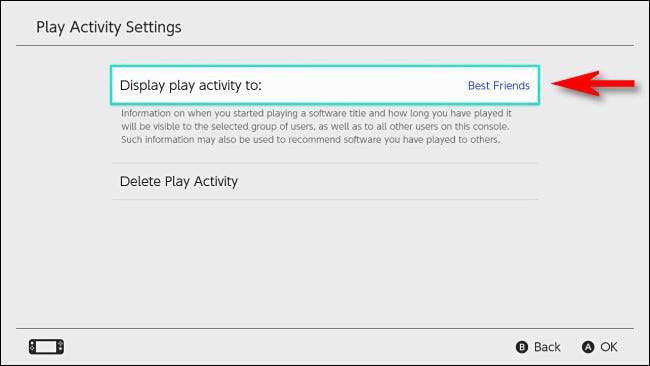
Hvis du kun vil have dine bedste venner at vide, når du er online, skal du åbne din profilside, og derefter navigere til Brugerindstillinger og GT; Venindstillinger. Vælg "Vis online status til" og vælg "Bedste venner".

Hvis du kun vil se pop-up-meddelelser, når de bedste venner går online (men ikke andre venner), skal du trække din profilside op og navigere til brugerindstillinger og GT; Ven indstillinger og gt; Friend-notification indstillinger og vælg "NOTIFY, når venner går online." I listen, der vises, skal du vælge "Kun bedste venner."
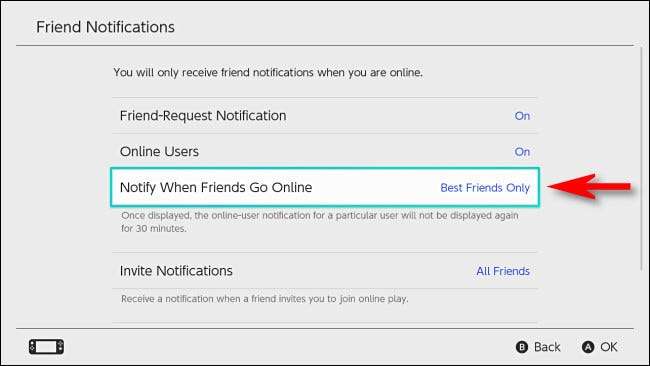
Og endelig, hvis du gerne vil se Game Invitation-meddelelser kun fra bedste venner, skal du besøge din profilside og navigere til brugerindstillinger og GT; Ven indstillinger og gt; Friend-notification indstillinger og vælg "Inviter notifikationer". Vælg "Kun bedste venner" fra listen.
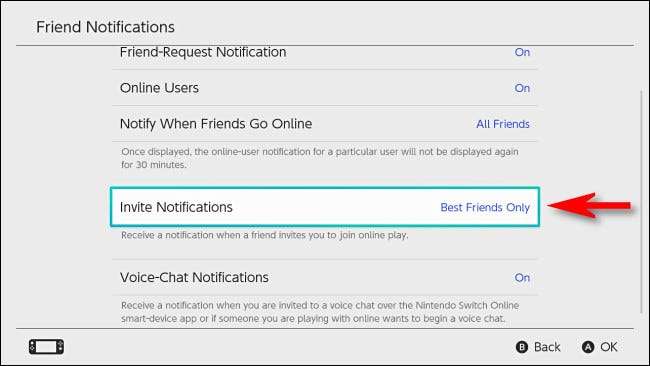
Som du kan se, kan indstilling (eller være) en bedste ven have store fordele på kontakten. Det kan fungere som en måde at filtrere ud afslappede venner, bevare nogle privatliv eller reducere anmeldelsesafbrydelser. Glad Gaming!







